Comment modifier un document Word sur iPhone
Avez-vous déjà eu besoin d’ouvrir ou de modifier rapidement un document Word sur iPhone ? Même pour une tâche aussi simple en apparence, toutes les applications ne font pas l’affaire. Dans cet article, nous avons rassemblé des conseils sur le choix de la suite bureautique mobile et sélectionné cinq applications bureautiques pour l’iPhone. Lisez la suite pour en savoir plus.
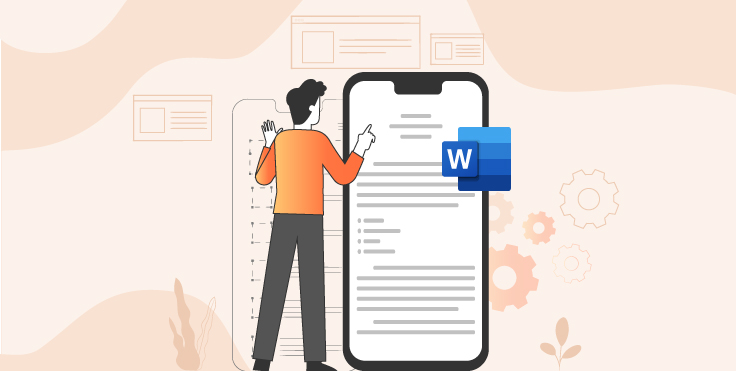
Comment choisir une application pour modifier un document Word sur iPhone
La vie en mouvement nous oblige à résoudre nos problèmes sur le pouce, y compris à travailler avec des documents. Les applications mobiles ne se limitent plus à un simple affichage de documents. Aujourd’hui, les exigences des applications mobiles s’élargissent. Vous devez également collaborer et modifier des fichiers Word sur iPhone. Par exemple, vos collègues vous demandent de revoir et de corriger un document en urgence, ou vous devez corriger des erreurs ou des fautes de frappe dans un document et l’envoyer par courriel à un organisme public. Tout cela est impossible à faire sans une application pratique.
Le choix de l’application dépend des exigences personnelles de chaque utilisateur. Mais en général, il y a plusieurs points à considérer lors du choix de l’application Word sur iPhone.
- Prise en charge des formats de fichiers. Lorsque vous choisissez une application mobile, prêtez attention aux formats pris en charge. Donnez la préférence à une application qui accepte les documents Word, les feuilles de calcul, ainsi que les fichiers PDF. Ainsi, vous n’aurez pas besoin de télécharger des applications distinctes pour différents formats, ce qui vous permettra d’économiser la mémoire du téléphone.
- Connexion à des services de stockage tiers. Cette fonctionnalité vous permet d’accéder rapidement aux fichiers stockés en un seul endroit. Ainsi, vous pouvez modifier des documents Word sur votre iPhone, puis continuer à travailler sur votre ordinateur portable sans vous soucier de savoir où stocker les fichiers et comment les transférer.
- Interface utilisateur simple. Un panneau avec les outils nécessaires, un bon affichage de la feuille de travail, la possibilité d’agrandir le document et un thème sombre faciliteront le travail sur un document Word sur iPhone dans de différents environnements.
- Fonctionnalité. Ici, faites attention à ce que l’application prenne en charge exactement les fonctions dont vous avez besoin pour éditer des documents Word depuis iPhone. Il peut s’agir de la possibilité de travailler ensemble, d’ajouter des formes, etc.
Voyons maintenant comment les applications répondent à ces critères. Nous avons sélectionné les 5 meilleures applications de traitement de texte pour iPhone.
Comment éditer un document Word sur iPhone avec ONLYOFFICE
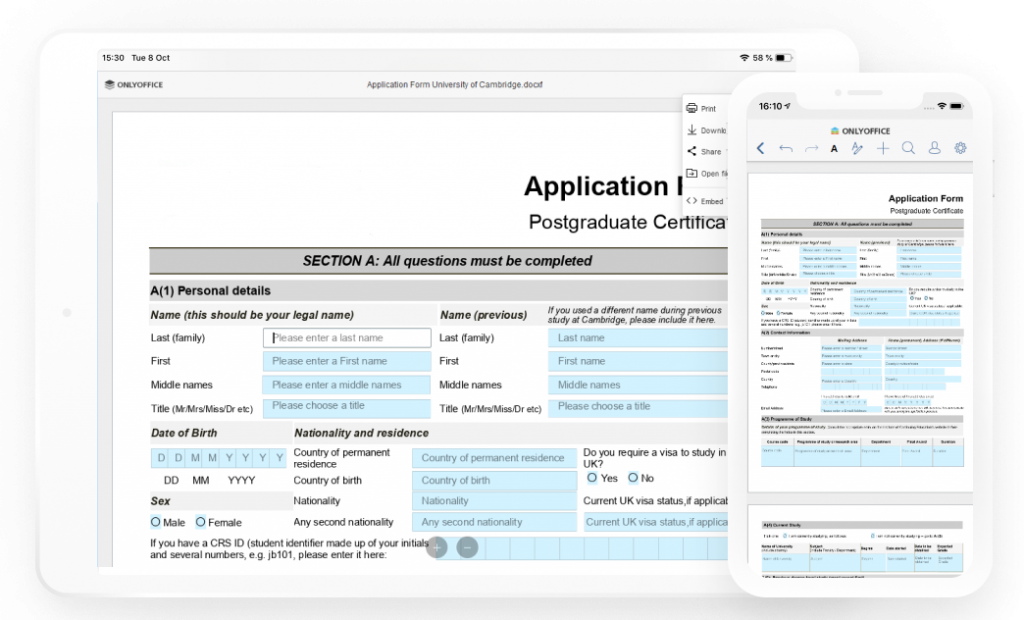
ONLYOFFICE propose une suite bureautique gratuite pour les iPhones et iPads sous iOS. Elle est entièrement compatible avec les fichiers MS et permet d’éditer des documents texte, des feuilles de calcul et des présentations. La dernière version a également ajouté la possibilité de remplir des formulaires – documents avec des champs à remplir et d’enregistrer le résultat sous forme de fichier PDF ou DOCX. En outre, l’application vous permet de visualiser des documents PDF et des images, et de lire des fichiers audio et vidéo.
ONLYOFFICE supporte la connexion à des services de stockage tiers. Vous pouvez connecter votre compte ONLYOFFICE Personal ou Workspace ou iCloud, Dropbox, Google Drive, Nextcloud, ownCloud, OneDrive, kDrive, ou tout autre cloud fonctionnant via WebDAV. Ainsi, vous pouvez facilement ouvrir et modifier des fichiers stockés dans le nuage sur votre iPhone.
Ceux qui se sont connectés au cloud ONLYOFFICE peuvent également éditer des documents Word avec leurs collègues. ONLYOFFICE Documents pour iOS vous permet de partager des documents avec différents niveaux de droits d’accès : accès complet, commentaire et lecture seule.

L’application comprend des éditeurs complets pour modifier documents Word sur iPhone : mise en forme des pages, des paragraphes et du texte, tableaux, formes, graphiques, etc. Pour une édition plus pratique même dans les environnements sombres, les développeurs ont ajouté un thème sombre à vos documents Word.
L’application est entièrement gratuite et disponible sur App Store sans publicité ni achat supplémentaire.
Comment éditer un document Word sur iPhone avec Pages
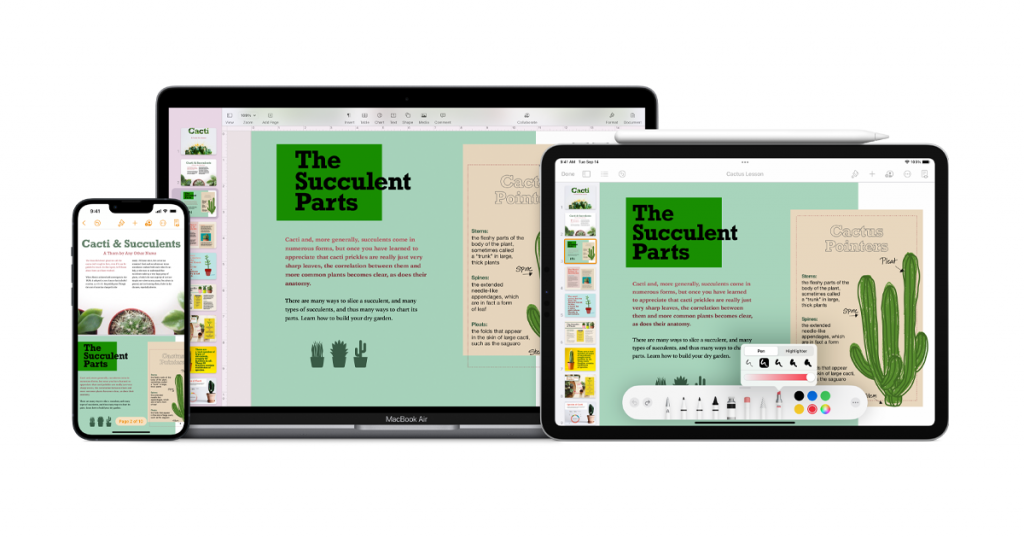
Pages est le propre éditeur gratuit de Word d’Apple pour iPhone, Mac et iPad. Associé à l’application de feuille de calcul Numbers et à l’application de présentation Keynote, Pages constitue l’ensemble des outils d’édition et de création de documents connus sous le nom d’iWork. Pages permet de travailler avec des documents texte et de les enregistrer dans plusieurs formats, notamment des documents Pages, des documents Microsoft Word, des fichiers PDF et EPUB.
L’application dispose d’un large éventail de fonctionnalités. Les utilisateurs peuvent créer un document à partir de zéro ou utiliser des modèles prêts à l’emploi, ajouter des objets tels que des tableaux, des diagrammes, des formes et des éléments multimédias (images, photos, audio et vidéo) à leur document et les formater.
Vous pouvez également accéder à vos fichiers depuis iCloud, où vous pouvez enregistrer des documents et y accéder depuis d’autres appareils Apple. Malheureusement, l’application ne prend pas en charge le stockage en nuage tiers pour la collaboration via Dropbox, Google Drive ou d’autres services de stockage en nuage.
Google Docs
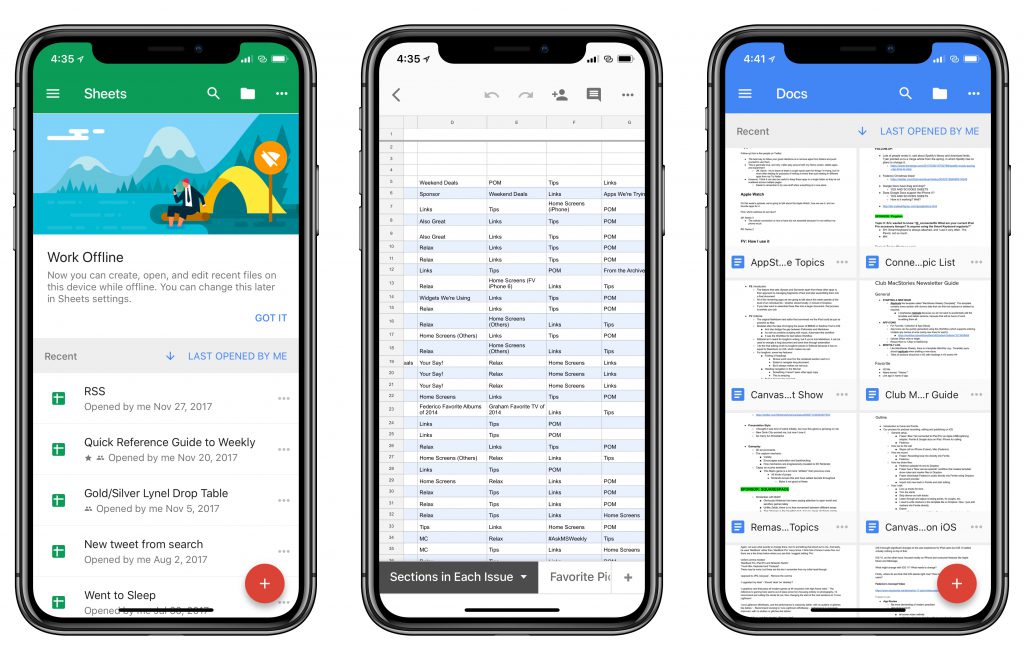
Google Docs est une autre application pour éditer un document Word sur iPhone. Docs vous permet de créer, modifier, partager et collaborer sur des documents stockés dans Google Drive. Google Docs est compatible avec les fichiers DOC et DOCX, ce qui vous permet d’ouvrir des fichiers Word. L’application dispose des fonctions de base d’un éditeur de texte, pour une édition plus avancée, cependant, elle n’est pas adaptée.
Google Docs est facile à utiliser et polyvalent, surtout si vous travaillez et collaborez dans l’écosystème des applications de productivité de Google (par exemple, Sheets et Slides). Les applications sont gratuites, mais notez que l’ensemble du système Google dans votre téléphone occupe suffisamment de mémoire de celui-ci. Cependant, Docs n’est pas connecté à d’autres services de stockage en nuage.
WPS Office
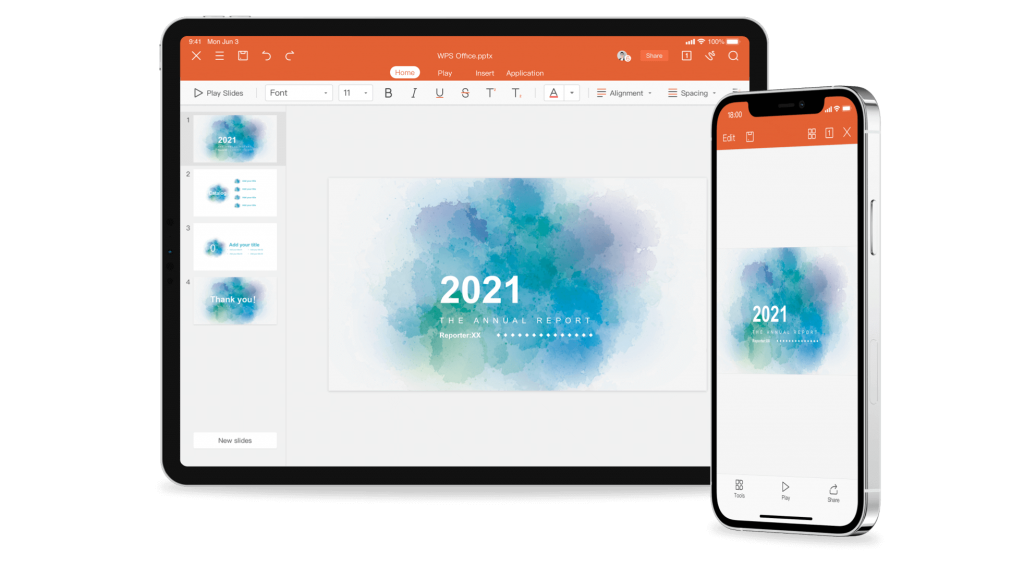
WPS Office est une suite bureautique mobile gratuite pour iPhones et iPads, composée de Writer, Spreadsheet, Presentation, et des outils pour des fichiers PDF. Cette suite vous permet de créer des documents, des présentations, des feuilles de calcul, des notes et des fichiers PDF en une seule application. Vous pouvez partager des documents dans divers formats, notamment DOC et DOCX, et les convertir dans d’autres formats de fichiers.
L’application permet de sauvegarder automatiquement les documents bureautiques sur le cloud : Dropbox, Google Drive, Box, Evernote et OneDrive, afin que tous vos documents soient toujours à jour dans le service de cloud. Avec une interface simple, WPS Office est facile à utiliser sur votre iPad.
WPS Office peut être téléchargé gratuitement. Mais si vous voulez l’utiliser sans publicité et obtenir des fonctionnalités supplémentaires comme l’édition de fichiers PDF, 20 Go de stockage en nuage, des fonctionnalités de sécurité. L’abonnement Premium coûte 3,99 $ par mois.
Notes Writer
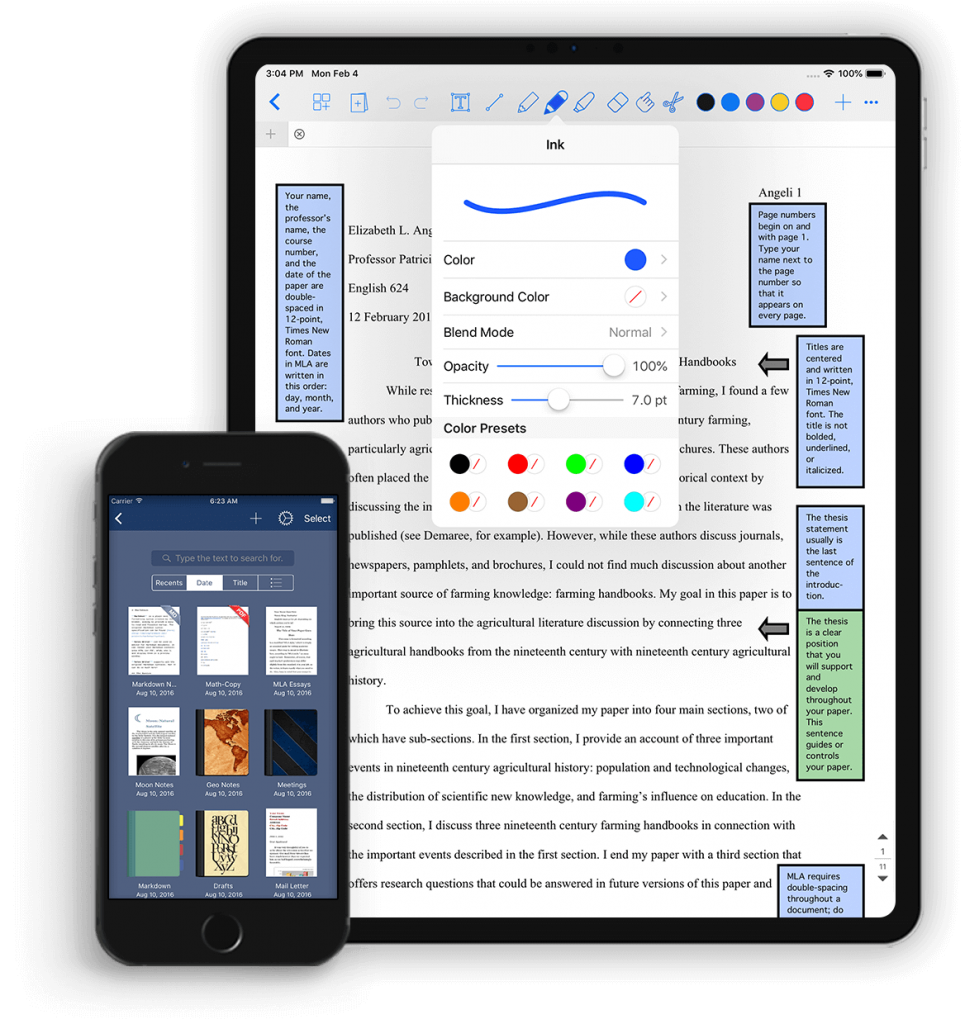
Notes Writer est une application gratuite qui a été créée pour les notes. Aujourd’hui, l’application vous permet de prendre des notes, de modifier des PDF, de remplir des formulaires, de signer des documents, d’insérer des images, de mettre en forme du texte et d’exporter divers fichiers. Vous pouvez également organiser et gérer vos notes dans un nombre illimité de carnets, de dossiers et de sous-dossiers. Une fois que vous avez terminé vos notes, vous pouvez les partager sur les services de stockage en nuage : Google Drive et Dropbox.
Il ne prend pas en charge les fichiers DOC ou DOCX. Néanmoins, il est largement utilisé pour les documents texte simples sur l’iPhone.
Conclusion
L’édition d’un document Word sur iPhone devient désormais indispensable. Lorsque vous choisissez une application, prêtez attention aux fonctions d’édition que vous utilisez fréquemment. Il est également utile de s’assurer que l’application se connecte aux stockages tiers, ce qui facilite grandement le partage et l’accès aux documents depuis différents appareils. Dans tous les cas, toutes les applis proposent des versions gratuites, ce qui vous permet de tester plusieurs applis et de faire votre choix.
Créez votre compte ONLYOFFICE gratuit
Affichez, modifiez et coéditez des documents texte, feuilles de calcul, diapositives, formulaires et fichiers PDF en ligne.



